1234笔画输入法小键盘在哪 汉字输入更加简单
更新日期:2023-09-23 04:33:43
来源:系统之家
有喜欢使用1234笔画输入法进行打字的小伙伴们一定都想知道小键盘是怎么弄出来的,小编就教给大家1234笔画输入法的小键盘设置方法,还不知道的小伙伴们看小编的介绍。
方法步骤
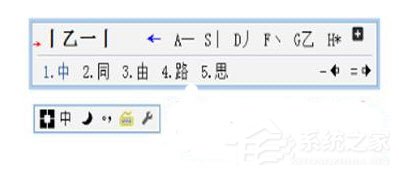
小键盘的5个默认打字键为: 1,2,3,4,5 分别代表:
1. 一 (横)
2. 丨 (竖)
3. 丿 (撇)
4. 丶 (点)
5. 乙 (折)
6. ( ’ 为分词符,用于区别单字输入) *. ( * 为通配符(万能键), 如果碰到不会拆的字,可以用*代替该笔画 )
- . 上翻页键 (PgUp)
+. 下翻页键 (PgDn)
7.符号键(输入标点符号)
8.重复输入键(用来重复输入,刚上屏的字词)
9.清空输入键(用来一次性清空错误的笔画输入)
0.首字上屏键(当第1个候选字就是想打的字时,按首字上屏键,第1个候选字就会上屏)
. 退格键(当输错笔画时可用此键删除错误的笔画)
/ . 确认键(在输入过程中,若想打的字,不是排第1时,可按确认键,然后按相应序号键即可选择对应候选字上屏。选完字后再按确认键,又可以回到输入笔画编码状态,继续输入笔画!)确认键应用举例如下图所示:

确认键标识在输入栏时,表示 12345 可以输入笔画:
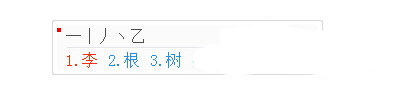
确认键标识在候选字栏时,表示 12345 可以选字上屏:
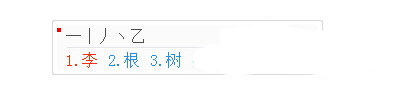
好了,以上就是小编为大家带来的1234笔画输入法小键盘使用方法了。按照以上的方法操作,你就能轻松的掌握1234笔画输入法小键盘使用方法了。
- monterey12.1正式版无法检测更新详情0次
- zui13更新计划详细介绍0次
- 优麒麟u盘安装详细教程0次
- 优麒麟和银河麒麟区别详细介绍0次
- monterey屏幕镜像使用教程0次
- monterey关闭sip教程0次
- 优麒麟操作系统详细评测0次
- monterey支持多设备互动吗详情0次
- 优麒麟中文设置教程0次
- monterey和bigsur区别详细介绍0次
周
月












